步骤 2:为 Oracle 电子商务套件项目创建应用程序定义文件

完成时间: 15 分钟
目的:Microsoft SharePoint Server 中的业务数据目录功能公开业务线 (LOB) 应用程序的数据并将其合并到门户中。 若要将此数据合并到门户网站中,必须生成 Microsoft Office SharePoint Server 可以使用的应用程序定义文件。
Microsoft Office SharePoint Server 2007 SDK 附带的业务数据目录定义编辑器工具可用于为企业数据目录创建应用程序定义文件。 此工具会为定义文件自动生成 XML 文件,因此无需在 XML 编辑器中手动创建文件。
您创建的 Microsoft Office SharePoint Server 应用程序的用途是:
使用基于员工姓名的业务数据列表 Web 部件在 MS_SAMPLE_EMPLOYEE 接口表中查询员工。
对MS_SAMPLE_EMPLOYEE接口表执行 Microsoft Office SharePoint Server 的全文搜索。
对于其中每个要求,必须在业务数据目录定义编辑器工具中完成一组任务。 本主题提供有关如何执行这些任务的说明。
先决条件
必须将业务数据目录定义编辑器安装为 Microsoft Office SharePoint Server 2007 SDK 的一部分。
连接到 WCF LOB 服务并创建实体
必须连接到 WCF 服务才能提取服务的 Web 服务说明语言 (WSDL) 。 从 WSDL 中,业务数据目录定义编辑器提取方法。 这些方法可用于创建实体。 在本教程中,将创建一个实体。
连接到 WCF 服务并创建实体
启动业务数据目录定义编辑器。 在“开始”菜单上,单击“Microsoft Business 数据目录定义编辑器”。
在工具栏上,单击“ 添加 LOB 系统”。
在“添加 LOB 系统”窗口中,单击“ 连接到 Web 服务”。
在“ URL ”框中,键入 WCF 服务的 URL。 对于本教程,URL 将为:
https://<COMPUTER_NAME>:<PORT_NUMBER>/MS_SAMPLE_EMPLOYEE/InterfaceTables_FND_APPS_MS_SAMPLE_EMPLOYEE.svc测试 WCF 服务是否成功发布时,URL 可用,如 步骤 1:使用 Oracle 电子商务适配器创建和发布 WCF 服务中所述。
单击“连接” 。
若要查看在 WCF 适配器服务开发向导中选择的操作,请单击“ 添加 Web 方法 ”选项卡。你将看到以下方法: Select。
将 Select 方法拖到设计图面。 将 方法拖动到设计图面时,将创建一个实体,并且该方法将成为该实体的一部分。
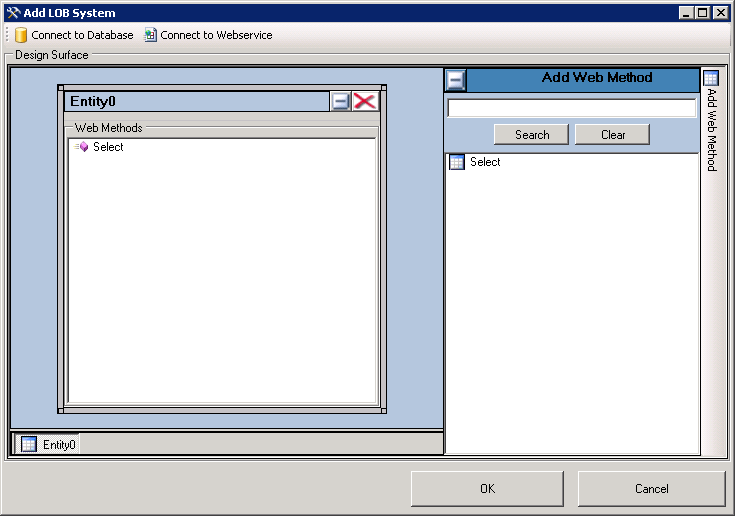
单击 “确定” 。
在 “输入 LOB 系统的名称 ”对话框中,在“ LOB 系统名称 ”框中键入名称。 对于此示例, MS_SAMPLE_EMPLOYEE调用它,然后单击“ 确定”。
在业务数据目录定义编辑器中,新创建的实体列为 Entity0。 将实体重命名为 Employee。 执行以下步骤重命名实体:
展开 “MS_SAMPLE_EMPLOYEE ”节点,然后展开“ 实体” 节点。
选择 Entity0 节点。
在“属性”窗格中的“名称”框中键入“Employee”。
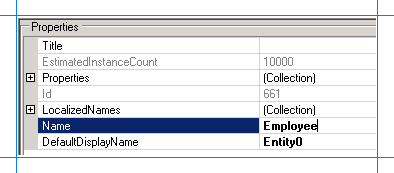
指定方法的用户名和密码标头
在 Oracle E-Business Suite 中为 MS_SAMPLE_EMPLOYEE 接口表的 Select 操作创建 WCF 服务时,在 步骤 1:使用 Oracle 电子商务适配器创建和发布 WCF 服务中,将用户名和密码标头指定为终结点行为配置的一部分。 必须为 Select 方法属性指定相同的值。
指定 Select 方法的用户名和密码标头
在“元数据对象”窗格中,展开“ 员工 ”节点,然后展开“ 方法” 节点。
单击 “选择” 节点,然后在“属性”窗格中,在“ 属性 ”框中单击省略号 (...) 按钮。
在“PropertyView 集合编辑器”窗口中,单击“添加”,然后在“属性”窗格中,为“名称”框键入“HttpHeaderUserName”。 为“PropertyValue”框键入 MyUserHeader。 选择 “System.String ”作为“ 类型 ”框。
在“PropertyView 集合编辑器”窗口中,单击“添加”,然后在“属性”窗格中,为“名称”框键入 HttpHeaderPassword。 同样,为 PropertyValue 框键入 MyPasswordHeader。 选择 “System.String ”作为“ 类型 ”框。
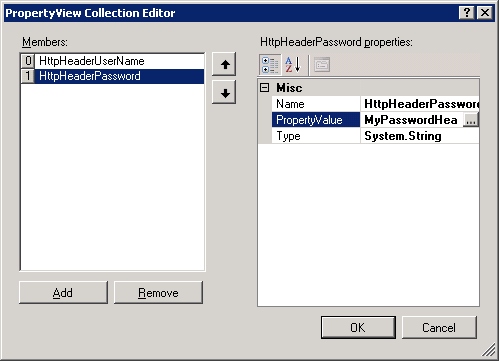
单击 “确定” 。
方案 1:使用业务数据列表 Web 部件查询员工
若要创建可用于根据员工姓名从业务数据列表 Web 部件搜索员工的应用程序定义文件,必须执行以下任务集。
在 Select 方法中,创建筛选器并将其映射到 FILTER 参数。
为 Select 方法创建 Finder 方法实例。 Finder 方法基于筛选器检索记录列表。
创建筛选器并将其映射到 FILTER 参数
创建筛选器。
在“元数据对象”窗格中,展开“ 员工 ”节点,然后展开“ 方法” 节点。
展开 Select 方法,右键单击“ 筛选器”,然后单击“ 添加筛选器”。
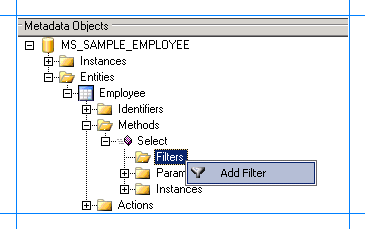
在“属性”窗格中,对于 FilterType 属性,选择“ 等于”。
在“属性”窗格中的“名称”框中键入 EmployeeName。

将筛选器映射到 Select 方法中的 FILTER 参数。
在“元数据对象”窗格中,展开“ 员工 ”节点,然后展开“ 方法” 节点。
展开 Select 方法,然后展开 Parameters 节点。
展开 FILTER 节点,然后单击第二个 FILTER 节点。
在“属性”窗格中,从“FilterDescriptor”列表中选择“EmployeeName”。
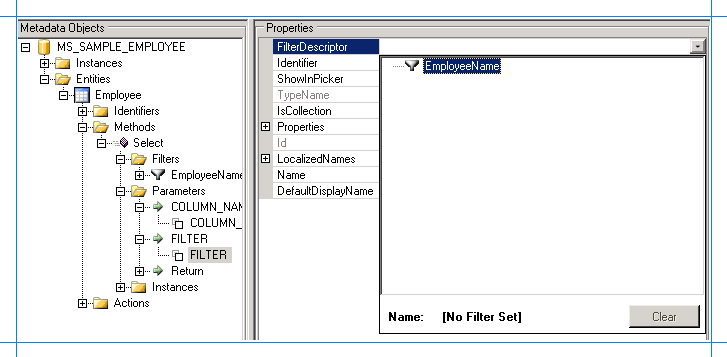
为 Select 方法创建 Finder 方法实例
在“元数据对象”窗格中,展开“ 员工 ”节点,然后展开“ 方法” 节点。
展开 “选择” 节点,右键单击“ 实例”,然后单击“ 添加方法实例”。
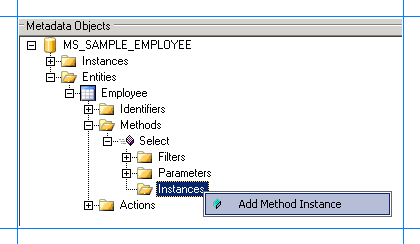
在“创建方法实例”窗口中,单击“方法实例类型”的“查找器”。 为 Return TypeDescriptor 选择“返回”。
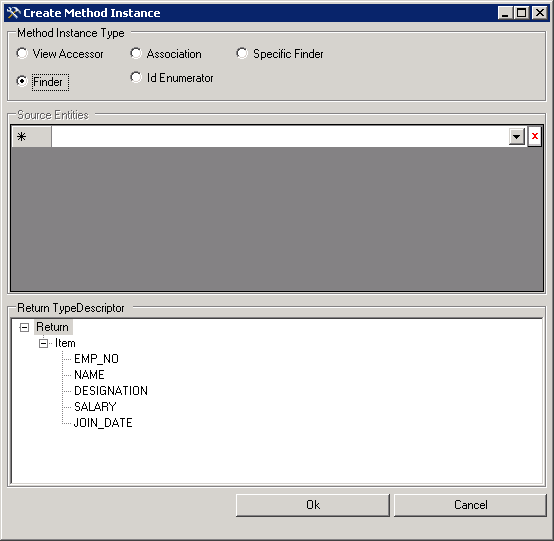
单击 “确定” 。
在“属性”窗格中的“名称”框中键入Finder_Instance。
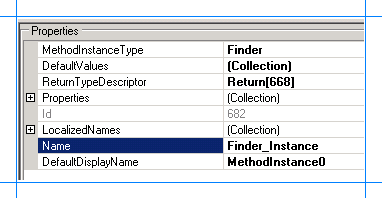
方案 2:从 Microsoft Office SharePoint Server Full-Text 搜索 MS_SAMPLE_EMPLOYEE 接口表
若要创建可用于从 Microsoft Office SharePoint Server 对 MS_SAMPLE_EMPLOYEE 接口表执行全文搜索的应用程序定义文件,必须执行以下一组任务。
在 Select 方法中,创建标识符,并将其映射到 FILTER 参数和存储员工姓名的返回值。
为 Select 创建特定 Finder 方法实例。 Specific Finder 方法将基于标识符(即员工姓名)查找特定记录。
创建 ID 枚举器方法实例。
创建标识符并将其映射到 FILTER 参数和员工姓名返回值
为 Employee 实体创建标识符。
在“元数据对象”窗格中,展开“ 员工 ”节点。
右键单击“ 标识符” 节点,然后选择“ 添加标识符”。
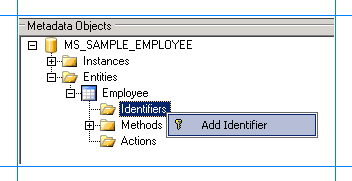
在“属性”窗格中的“名称”框中键入 EmployeeName。
选择 “System.String ”作为“ 类型 ”框。
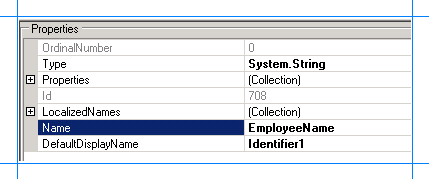
将标识符映射到 Select 方法的 FILTER 参数。
在“元数据对象”窗格中,展开“ 员工 ”节点,然后展开“ 方法” 节点。
展开 Select 方法,然后展开 Parameters 节点。
展开 FILTER 参数,然后单击第二个 FILTER 节点。
在“属性”窗格中,从“标识符”列表中选择“EmployeeName[Employee]”。
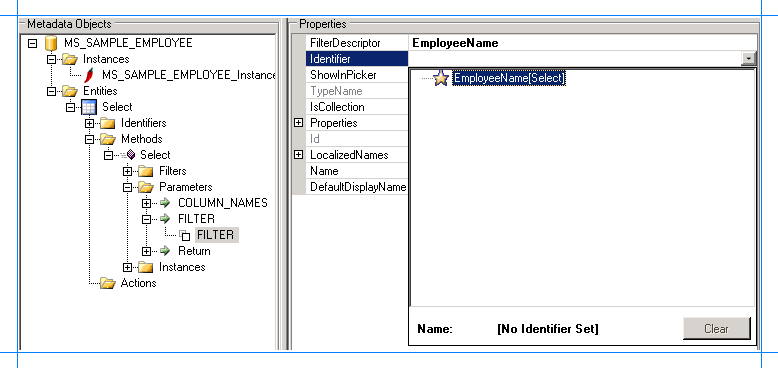
将标识符映射到员工姓名返回值。
在“元数据对象”窗格中,展开“ 员工 ”节点,然后展开“ 方法” 节点。
展开 Select 方法,然后展开 Parameters 节点。
依次展开“ 返回 ”节点、第二个 “返回 ”节点、 “项 ”节点,然后单击“ 名称” 节点。
在“属性”窗格中,从“标识符”列表中选择“EmployeeName[Employee]”。
为 Select 方法创建特定 Finder 方法实例
在“元数据对象”窗格中,展开“ 员工 ”节点,然后展开“ 方法” 节点。
展开 “选择” 节点,右键单击“ 实例”,然后选择“ 添加方法实例 ”以打开“创建方法实例”窗口。
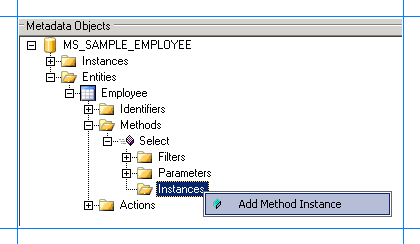
在“创建方法实例”窗口中,为“方法实例类型”选择“特定查找器”。 为 Return TypeDescriptor 选择“返回”。

单击 “确定” 。
在“属性”窗格中,为“名称”框键入SpeciFinder_Instance。
为 Select 方法创建 Id 枚举器方法实例
在“元数据对象”窗格中,展开“ 员工 ”节点,然后展开“ 方法” 节点。
展开 “选择” 节点,右键单击“ 实例”,然后选择“ 添加方法实例 ”以打开“创建方法实例”窗口。
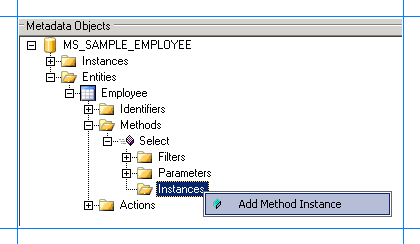
在“创建方法实例”窗口中,为“方法实例类型”选择“Id 枚举器”。 为 Return TypeDescriptor 选择“返回”。
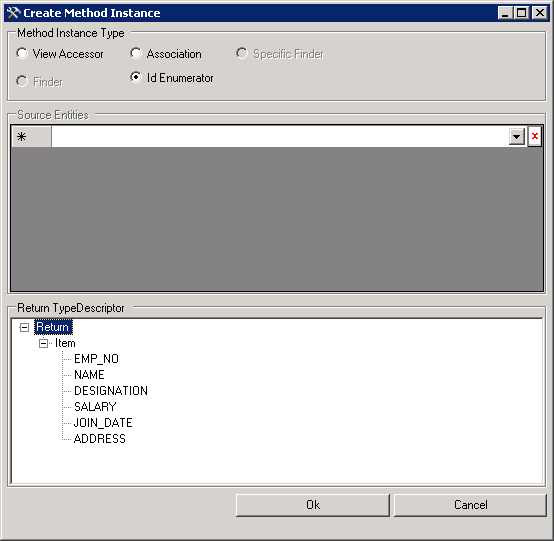
单击 “确定” 。
在“属性”窗格中,为“名称”框键入IDEnumerator_Instance。
设置方法实例的默认参数
Select 方法要求指定列名。 因此,需要为之前创建的 Finder 、Specific Finder 和 Id 枚举器方法实例指定 COLUMN_NAMES 参数的默认值。 此外,还应为 Id 枚举器方法实例的 FILTER 参数指定默认值。
设置方法实例的默认参数
在“元数据对象”窗格中,展开“ 员工 ”节点,然后展开“ 方法” 节点。
展开 “选择” 节点,然后展开“ 参数” 节点。
展开 “COLUMN_NAMES ”节点,然后选择 “COLUMN_NAMES ”参数。
在“属性”窗格中,单击“ 默认值 ”框中的省略号按钮 (...) 。
在“DefaultValueView 集合编辑器”对话框中,单击“添加”,然后在属性窗格中,单击“SelectMethodInstance”列表中的“Finder_Instance”。
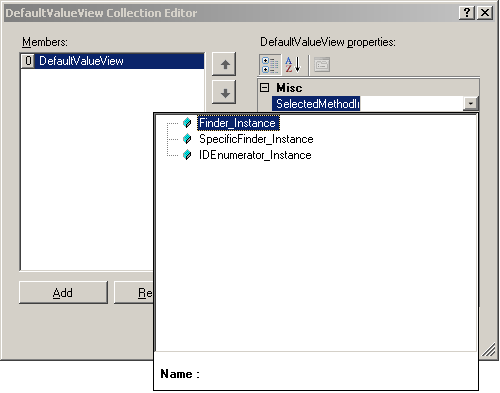
*在“值”框中键入。同样,重复步骤 5 和 6,为 SpecificFinder_Instance 和 IDEnumerator_Instance 方法实例添加默认值。
在 “DefaultValueView 集合编辑器 ”对话框中,单击“ 确定”。
接下来,为 IDEnumerator_Instance 方法实例添加 FILTER 参数的默认值。 展开 FILTER 节点,然后选择 FILTER 参数。
在“属性”窗格中,单击“ 默认值 ”框中的省略号按钮 (...) 。
在“DefaultValueView 集合编辑器”对话框中,单击“添加”,然后在属性窗格中,单击“SelectMethodInstance”列表中的“IDEnumerator_Instance”。
%在“值”框中键入。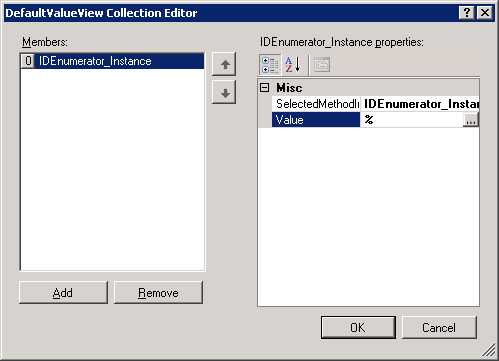
在 “DefaultValueView 集合编辑器 ”对话框中,单击“ 确定”。
设置用于连接到 Oracle 电子商务套件的单一 Sign-On
完成本主题中的所有过程后,将创建可导入 SharePoint 应用程序的应用程序定义文件。 在应用程序中,调用 方法以从 Oracle E-Business Suite 检索相关数据。 若要启用此功能,必须在 Oracle E-Business Suite 中的用户与 SharePoint 应用程序中的用户之间创建映射。 导入应用程序定义文件后,可以在 SharePoint 管理中心控制台中创建此映射。
但是,若要创建映射,必须在业务数据目录定义编辑器中设置属性 SecondarySsoApplicationId。
设置 SecondarySsoApplicationId 属性
在“元数据对象”窗格中,展开 “MS_SAMPLE_EMPLOYEE ”节点,然后展开“ 实例” 节点。
单击 “MS_SAMPLE_EMPLOYEE_Instance”,然后在“属性”窗格中,单击“ 属性 ”框中的省略号 (...) 按钮。
在“PropertyView 集合编辑器”对话框中,单击“添加”,然后在“属性”窗格中,为“名称”框键入 SecondarySsoApplicationId。 同样,为 PropertyValue 框键入 OracleSSO。 选择 “System.String ”作为“ 类型 ”框。
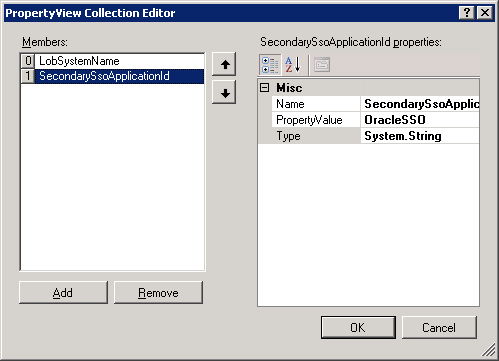
单击 “确定” 。
将应用程序定义导出到文件
现已创建包含 Oracle E-Business Suite 实例元数据的应用程序定义。 必须将此定义导出到 XML 文件,该文件可以导入到 Microsoft Office SharePoint Server 中。
将应用程序定义导出到文件
在“元数据对象”窗格中,右键单击 “MS_SAMPLE_EMPLOYEE ”节点,然后单击“ 导出”。
将文件另存为 Employee.xml。
后续步骤
现在必须创建 SharePoint 应用程序才能从 Oracle E-Business Suite 检索数据。 有关说明,请参阅 步骤 3:创建 SharePoint 应用程序以从 Oracle E-Business Suite 检索数据。